現在利用している Windows マシンではシステム用に SSD を搭載しているのだが、値段をケチった為にあまり容量が大きくない。その為そろそろ容量が一杯になってきたので整理する必要がでてきた。
ストレージの整理を行うには闇雲にファイラーを操作するのではなく、どのファイルやフォルダがどれだけの容量を利用しているのかを把握し、重くて利用していないファイルを削除するほうが効率的だ。
Windows であれば DiskInfo というフリーソフトを利用する事でストレージ内のフォルダ・ファイルがどれだけ容量を使用しているのかを簡単に把握できる。
http://www.vector.co.jp/soft/winnt/util/se475617.html
使い方は簡単、ダウンロードした zip ファイルを展開させたら DiskInfo3.exe ファイルが現れるのでそれをダブルクリックして実行、ウインドウ左上の「解析」ボタンを押すだけだ。
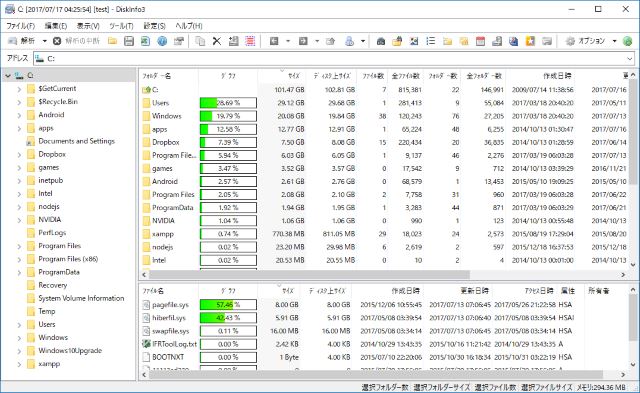
そうすると、このように解析した結果が表示される。左側が解析したドライブのツリービュー、右上がフォルダの一覧、右下がファイルの一覧となっている。
フォルダ及びファイル一覧の「グラフ」の項目を見るとそのフォルダ・ファイルがどれだけの容量を利用しているのかが簡単にわかる。ディスクの容量を空けたければより大きなフォルダ・ファイルから整理していくと効率が良い。上記例だと Users フォルダが一番容量を使用している為、そこを整理すれば良さそうだ。
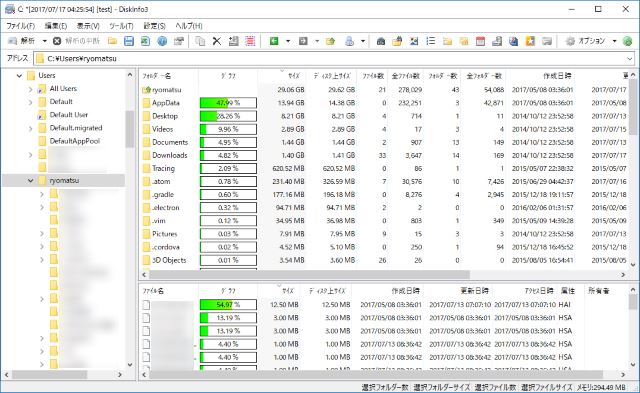
Users\ryomatsu フォルダを開いてみた。フォルダを展開していくとさらにその中でのフォルダ・ファイル毎の使用率一覧が表示される。こうやって使用率の高いフォルダやファイルを探していき、利用していないものがあれば削除していく事でストレージの空き領域を効率よく広げる事ができる。
より効率的にストレージの整理がしたい場合はメニューの「ツール」欄から様々なツールを利用できる。
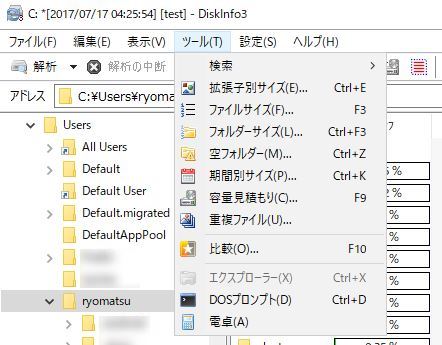
現在開いているフォルダを対象として拡張子別やファイルの一覧を表示したり、重複ファイルを探す事ができる。
ストレージの空き領域が少なくなってきたのであればこういったツールを利用して早めに対処しておきたいところだ。
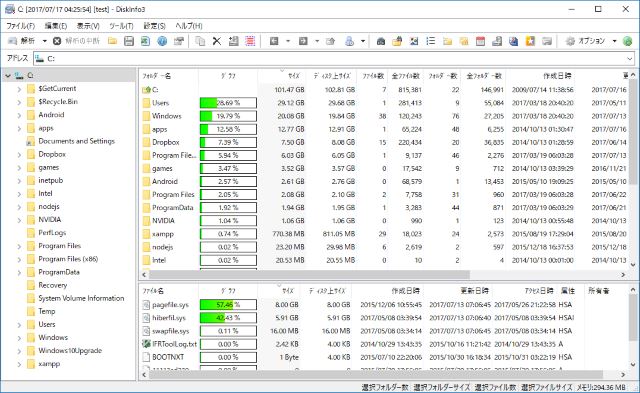
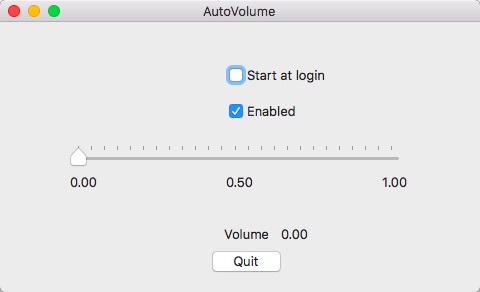
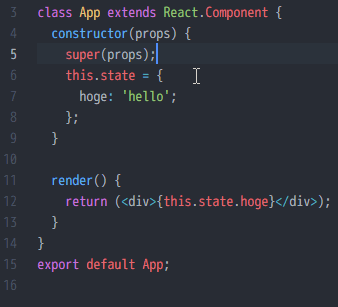
コメント